当电脑的性能不再满足现代软件的需求,升级硬件成为了一种必然的选择。但升级过程中,旧的电脑机箱往往被视为冗余。然而,机箱并非一无是处,它还可以通过重新配...
2025-07-04 2 电脑
在使用Windows11操作系统的过程中,用户可能会遇到电脑锁屏后黑屏的问题,这不仅影响了正常使用,还可能引起用户对设备稳定性的担忧。本文将为你提供一系列详细的操作步骤和技巧,帮助你轻松解决Windows11系统电脑锁屏后出现的黑屏问题。
在我们着手解决黑屏问题之前,了解其成因至关重要。Windows11系统锁屏黑屏的原因多种多样,主要包括以下几点:
显卡驱动程序过时或不兼容
系统更新不完整或存在错误
第三方软件冲突
电源管理设置不当
系统文件损坏
了解了这些潜在原因之后,我们就可以对症下药,逐一排查并解决问题。

步骤一:检查显卡驱动更新
显卡驱动程序是导致锁屏黑屏问题的常见原因。首先确保你的显卡驱动是最新的。
1.打开设备管理器:右键点击开始菜单,选择“设备管理器”。
2.展开显示适配器:找到并点击你电脑的显卡设备。
3.更新驱动程序:右键点击显卡设备,选择“更新驱动程序”,然后按照提示进行更新。
如果更新后问题依旧,可以尝试卸载显卡驱动后重新安装。
步骤二:检查系统更新
系统更新中可能出现的错误也是导致黑屏的原因之一。
1.打开设置:点击开始菜单,选择设置。
2.更新与安全:选择“Windows更新”。
3.检查更新:点击“检查更新”,确保你的系统是最新的。
4.安装所有可用更新:下载并安装所有推荐的更新。
步骤三:调整电源设置
错误的电源管理设置有时也会引起黑屏问题。
1.打开电源选项:搜索“电源选项”并打开。
2.选择高性能计划:点击“其他电源设置”,然后选择“高性能”。
3.应用并保存更改:确认后退出设置。
步骤四:排除第三方软件冲突
如果安装了新的第三方软件后出现黑屏问题,可能是软件冲突。
1.进入安全模式:重启电脑并进入安全模式。
2.卸载可疑软件:在安全模式下,检查并卸载最近安装的软件。
3.重启电脑并观察:重启后,观察黑屏问题是否得到解决。
步骤五:检查系统文件
系统文件损坏可能导致多种问题,包括锁屏黑屏。
1.打开命令提示符:以管理员身份运行命令提示符。
2.运行系统文件检查器:输入`sfc/scannow`,并按回车键。
3.等待扫描完成:系统将自动检查并修复损坏的文件。
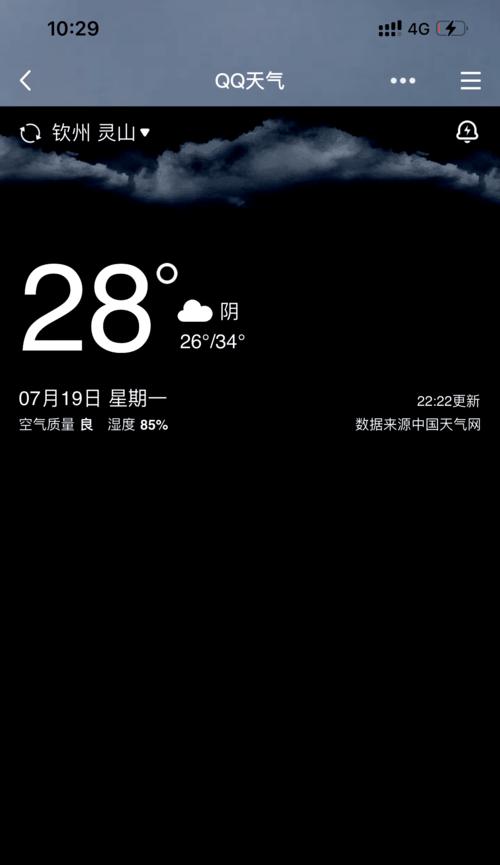
恢复系统
如果上述步骤都不能解决黑屏问题,可以考虑使用系统恢复功能。
1.打开设置:进入系统设置。
2.更新与安全:选择“恢复”。
3.开始恢复:点击“开始”并按照提示操作。
考虑重置或重新安装系统
作为最后的手段,你可以选择重置系统或者进行干净的系统安装。但请确保在操作前备份重要文件。
1.备份文件:使用OneDrive或其他备份工具保存数据。
2.重置系统:在“恢复”选项中,选择“开始”并选择“保留我的文件”或“删除一切”。
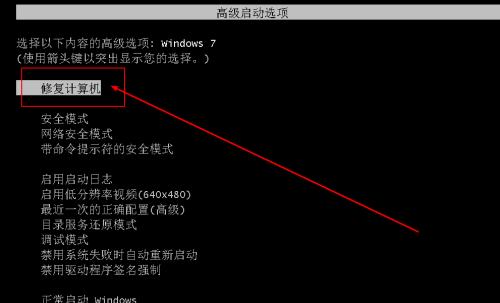
问:为什么更新显卡驱动后,问题还是没有解决?
答:可能是因为显卡驱动程序仍然存在问题。可以尝试前往显卡制造商官网下载并安装最新的驱动程序,或使用驱动程序更新工具。
问:我应该如何在安全模式下操作?
答:重启电脑,在启动过程中持续按住F8键(不同电脑可能有所不同),选择“安全模式”进入。在安全模式下,系统会以最低配置运行,方便用户进行故障排除。
问:系统文件检查器报告没有发现任何错误,我该怎么办?
答:如果`sfc/scannow`没有发现问题,尝试使用`DISM/Online/Cleanup-Image/RestoreHealth`命令,这个命令可以修复损坏的Windows映像。
维护和优化Windows11系统可以减少出现锁屏黑屏等其他问题的几率。以下是一些实用的维护技巧:
定期更新系统和驱动程序
定期进行磁盘清理和磁盘碎片整理
使用Windows内置的故障排除工具进行常规检查
使用杀毒软件保护系统免受恶意软件侵害
通过上述详实的步骤和技巧,相信你已经能够应对和解决Windows11系统电脑锁屏黑屏的问题。维护良好的系统习惯将有助于减少此类问题的发生,从而确保你的电脑运行更加稳定和顺畅。如果在操作过程中有任何疑问,欢迎继续探索或寻求专业帮助。
标签: 电脑
版权声明:本文内容由互联网用户自发贡献,该文观点仅代表作者本人。本站仅提供信息存储空间服务,不拥有所有权,不承担相关法律责任。如发现本站有涉嫌抄袭侵权/违法违规的内容, 请发送邮件至 3561739510@qq.com 举报,一经查实,本站将立刻删除。
相关文章
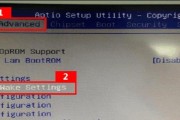
当电脑的性能不再满足现代软件的需求,升级硬件成为了一种必然的选择。但升级过程中,旧的电脑机箱往往被视为冗余。然而,机箱并非一无是处,它还可以通过重新配...
2025-07-04 2 电脑

在这个科技飞速发展的时代,电脑已经成为我们日常生活中不可或缺的工具。然而,随着使用频率的增加,电脑的丝网(通常指的是键盘和显示器屏幕)不可避免地会积累...
2025-07-04 1 电脑

想了解如何将雷蛇键盘连接到电脑,并且在连接过程中可能遇到的问题及解决方案吗?请跟随本文的指导,我们将一步步讲解如何将雷蛇键盘与电脑成功配对,并介绍在连...
2025-07-03 4 电脑
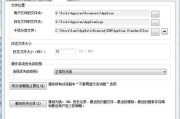
在计算机使用过程中,有时候会遇到需要扫描内存图片并进行分析的情况。软件开发者可能需要检查内存中存储的数据,或是安全专家需要分析恶意软件感染的痕迹。无论...
2025-07-03 4 电脑

开篇核心突出在日常使用电脑的过程中,静电问题时有发生。静电不仅会让人感觉不适,甚至可能对电脑硬件造成损害。尤其是电脑机箱,作为电子元件的集结地,静...
2025-07-03 2 电脑

在数字时代的浪潮中,电子产品更新换代的速度越来越快。许多时候,我们可能会发现自己的电脑音箱虽然老旧,但在某些特定场合仍然具有不可替代的价值。当您想要自...
2025-07-03 4 电脑